Statistiken mit mehreren Bedingungen in Excel (Zusammenfassungsfreigabe)
- WBOYWBOYWBOYWBOYWBOYWBOYWBOYWBOYWBOYWBOYWBOYWBOYWBnach vorne
- 2022-07-18 11:47:355261Durchsuche
Dieser Artikel vermittelt Ihnen relevantes Wissen über Excel, das hauptsächlich Probleme im Zusammenhang mit Statistiken mit mehreren Bedingungen organisiert, einschließlich der Beurteilung der IF-Funktion mit mehreren Bedingungen, der Summierung mit mehreren Bedingungen von SUMIF, der Summierung mit mehreren Bedingungen von SUMIFS usw., lassen Sie uns Schauen Sie es sich an, ich hoffe, es wird für alle hilfreich sein.
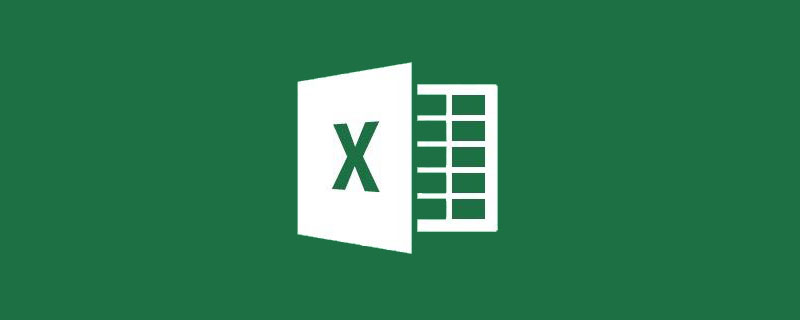
Verwandte Lernempfehlungen: Excel-Tutorial
1. Beurteilung der IF-Funktion unter mehreren Bedingungen
Anforderungen: Wenn es sich bei der Abteilung um die Produktion und die Position um den Hauptbetrieb handelt, gibt es einen Zuschuss für niedrige Temperaturen.
Formel:
=IF(AND(B2="Produktion",C2="Hauptbetreiber"),"Ja","Nein")=IF(AND(B2="生产",C2="主操"),"有","无")
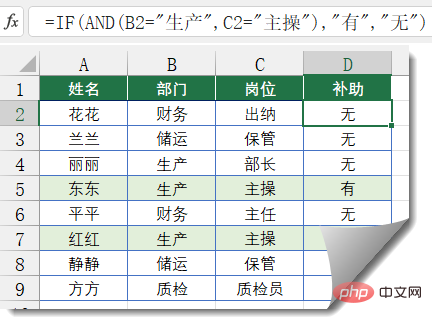
AND函数对两个条件判断,如果同时符合,IF函数返回“有”,否则为无。
2、SUMIF多条件求和
要求:统计E2和E3单元格中两个部门的年终奖总额
公式:
=SUMPRODUCT(SUMIF(B2:B9,E2:E3,C2:C9))
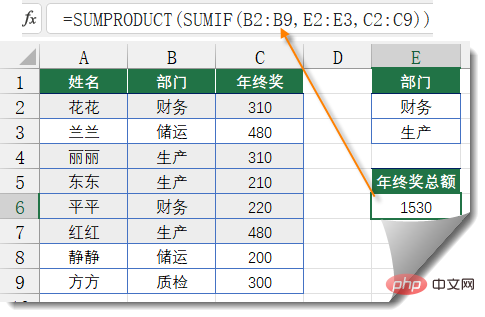
SUMIF函数求和条件使用E2:E3,分别得到两个部门的年终奖,再使用SUMPRODUCT函数进行求和。
3、SUMIFS多条件求和
要求:统计部门为生产,并且岗位为主操的补助总额
公式:
=SUMIFS(D2:D9,B2:B9,F2,C2:C9,G2)
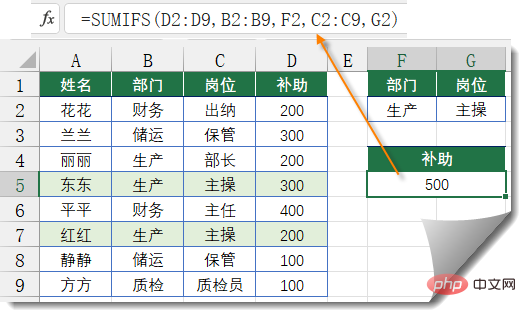
SUMIFS函数求和区域为D2:D9,求和条件为B2:B9=F2并且C2:C9=G2
4、多条件计数
要求:统计统计部门为生产,并且岗位为主操的人数
公式:
=COUNTIFS(B2:B9,F2,C2:C9,G2)
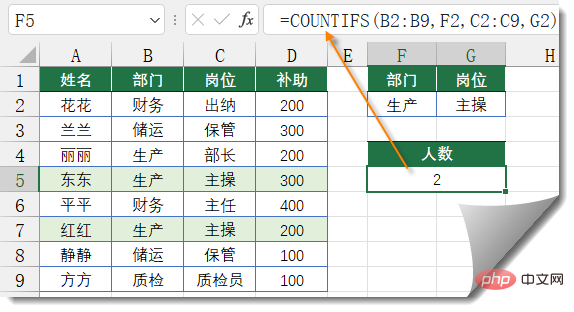
5、多条件计算平均值
要求:统计统计部门为生产,并且岗位为主操的平均年终奖
公式:
=AVERAGEIFS(D2:D9,B2:B9,F2,C2:C9,G2)
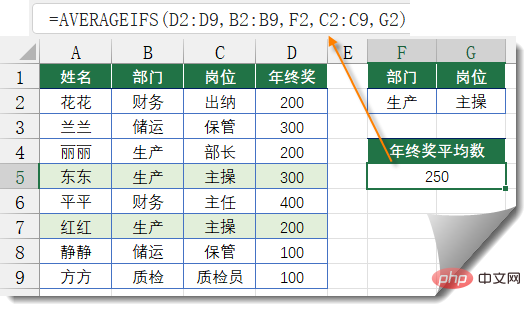
第一参数是要统计的数值区域,之后分别是成对的条件区域和指定条件。
6、多条件查找
要求:查询部门为生产,并且岗位为部长的姓名
公式:
=LOOKUP(1,0/(B2:B9=F2)/(C2:C9=G2),A2:A9)

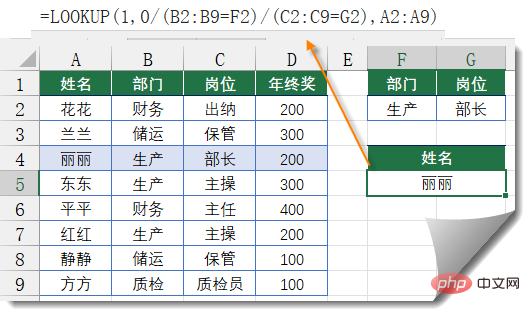 AND-Funktion beurteilt zwei Bedingungen, wenn sie erfüllt sind Gleichzeitig gibt die IF-Funktion „Ja“ zurück, andernfalls ist es „Keine“.
AND-Funktion beurteilt zwei Bedingungen, wenn sie erfüllt sind Gleichzeitig gibt die IF-Funktion „Ja“ zurück, andernfalls ist es „Keine“.
2. SUMIF-Multibedingungssumme
Anforderung: Zählen Sie den gesamten Jahresendbonus der beiden Abteilungen in den Zellen E2 und E3
Formel:
=SUMPRODUCT(SUMIF(B2:B9,E2:E3 ,C2 :C9))
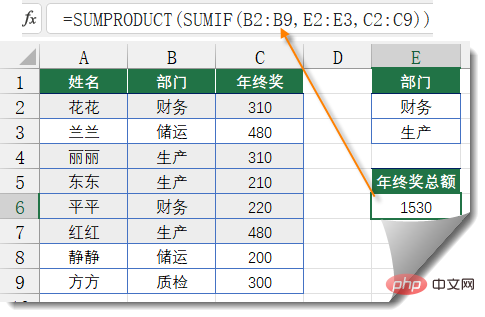
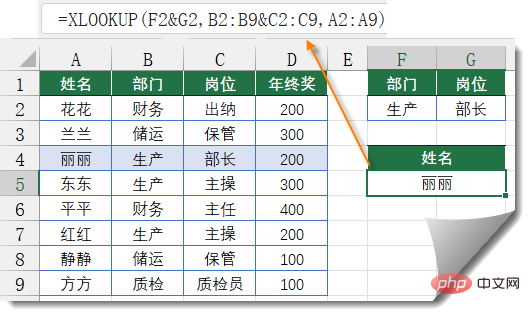
=SUMIFS(D2:D9,B2: B9,F2,C2: C9,G2)🎜🎜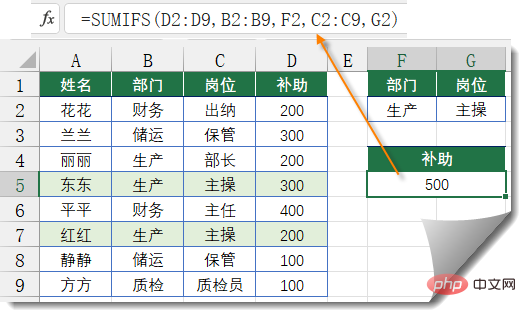 🎜🎜Der Summationsbereich der SUMIFS-Funktion ist D2:D9, die Summierungsbedingungen sind B2:B9=F2 und C2:C9=G2🎜🎜4. Zählen mit mehreren Bedingungen🎜🎜Anforderungen: Statistikabteilung ist die Produktion und die Anzahl der Personen, die als Hauptbetreiber arbeiten. Formel:🎜🎜 img.php.cn /upload/image/234/328/636/1658115880345228.png" title="1658115880345228.png" alt="Statistiken mit mehreren Bedingungen in Excel (Zusammenfassungsfreigabe)"/>🎜🎜5. Berechnung des Durchschnitts mit mehreren Bedingungen🎜🎜Anforderungen: Statistikabteilung für die Produktion und der durchschnittliche Jahresendbonus für den Positionsmanager🎜🎜Formel:🎜🎜
🎜🎜Der Summationsbereich der SUMIFS-Funktion ist D2:D9, die Summierungsbedingungen sind B2:B9=F2 und C2:C9=G2🎜🎜4. Zählen mit mehreren Bedingungen🎜🎜Anforderungen: Statistikabteilung ist die Produktion und die Anzahl der Personen, die als Hauptbetreiber arbeiten. Formel:🎜🎜 img.php.cn /upload/image/234/328/636/1658115880345228.png" title="1658115880345228.png" alt="Statistiken mit mehreren Bedingungen in Excel (Zusammenfassungsfreigabe)"/>🎜🎜5. Berechnung des Durchschnitts mit mehreren Bedingungen🎜🎜Anforderungen: Statistikabteilung für die Produktion und der durchschnittliche Jahresendbonus für den Positionsmanager🎜🎜Formel:🎜🎜=AVERAGEIFS(D2:D9,B2:B9,F2,C2:C9,G2)🎜🎜  🎜🎜Der erste Parameter ist der zu zählende numerische Bereich. Danach folgen gepaarte Bedingungsbereiche und angegebene Bedingungen. 🎜🎜6. Suche mit mehreren Bedingungen🎜🎜Anforderung: Die Abfrageabteilung ist Produktion und die Position ist der Name des Direktors🎜🎜Formel:🎜🎜
🎜🎜Der erste Parameter ist der zu zählende numerische Bereich. Danach folgen gepaarte Bedingungsbereiche und angegebene Bedingungen. 🎜🎜6. Suche mit mehreren Bedingungen🎜🎜Anforderung: Die Abfrageabteilung ist Produktion und die Position ist der Name des Direktors🎜🎜Formel:🎜🎜=LOOKUP(1,0/(B2:B9=F2)/ (C2:C9 =G2),A2:A9)🎜🎜🎜🎜🎜Die Mehrfachbedingungs-Abfrageroutine der LOOKUP-Funktion lautet: 🎜🎜=LOOKUP(1,0/(Bedingung)/(Bedingung 2)/(Bedingung n), Abfragebereich)🎜🎜Wenn Sie Office 365 oder die 2021-Version des WPS-Formulars verwenden, können Sie auch die XLOOKUP-Funktion verwenden, um Abfragen mit mehreren Bedingungen abzuschließen. 🎜🎜 = 🎜🎜Verwandte Lernempfehlungen: 🎜Excel-Tutorial🎜🎜Das obige ist der detaillierte Inhalt vonStatistiken mit mehreren Bedingungen in Excel (Zusammenfassungsfreigabe). Für weitere Informationen folgen Sie bitte anderen verwandten Artikeln auf der PHP chinesischen Website!
In Verbindung stehende Artikel
Mehr sehen- So fügen Sie qualifizierte Ergebnisse in eine Zelle in Excel ein
- So kopieren Sie bestimmte Dateien stapelweise in einen Ordner in Excel
- Zusammenfassung und gemeinsame Nutzung gängiger Funktionskombinationen in Excel
- Lassen Sie uns darüber sprechen, wie Sie die reine C-Sprache zum Lesen und Schreiben von Excel verwenden
- Verwenden Sie das Excel-Raster, um ein Projektfortschrittsdiagramm zu implementieren

